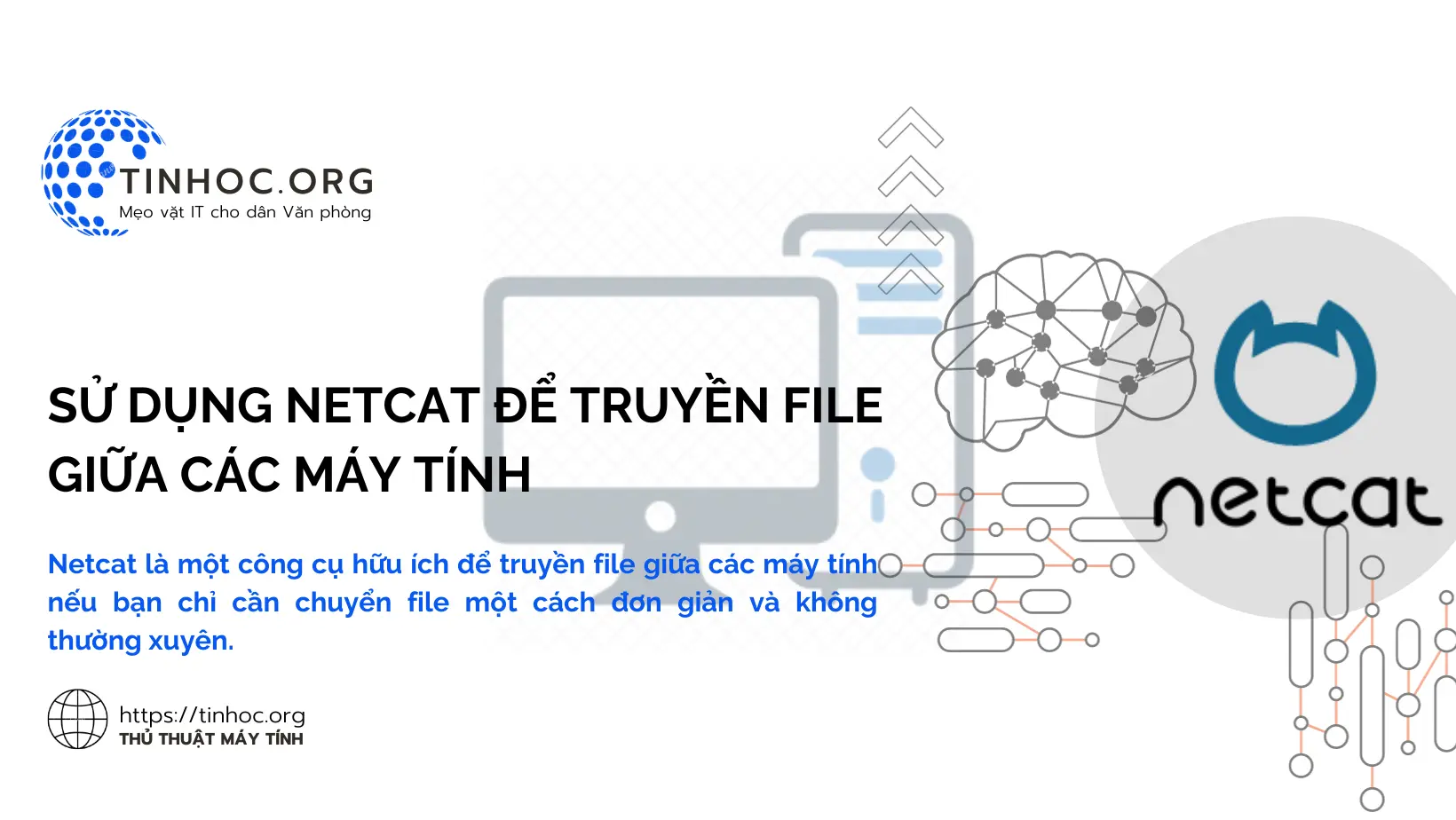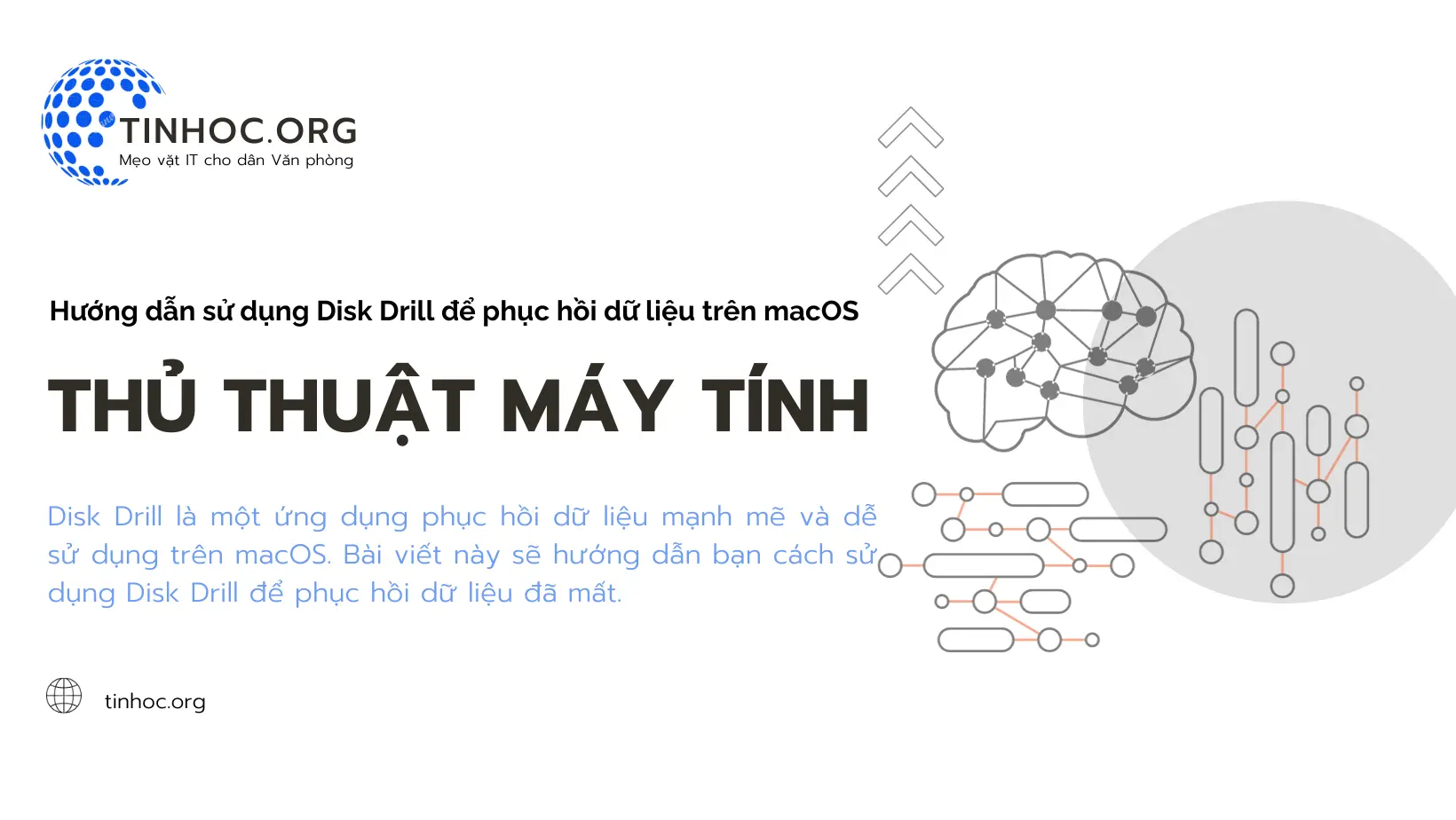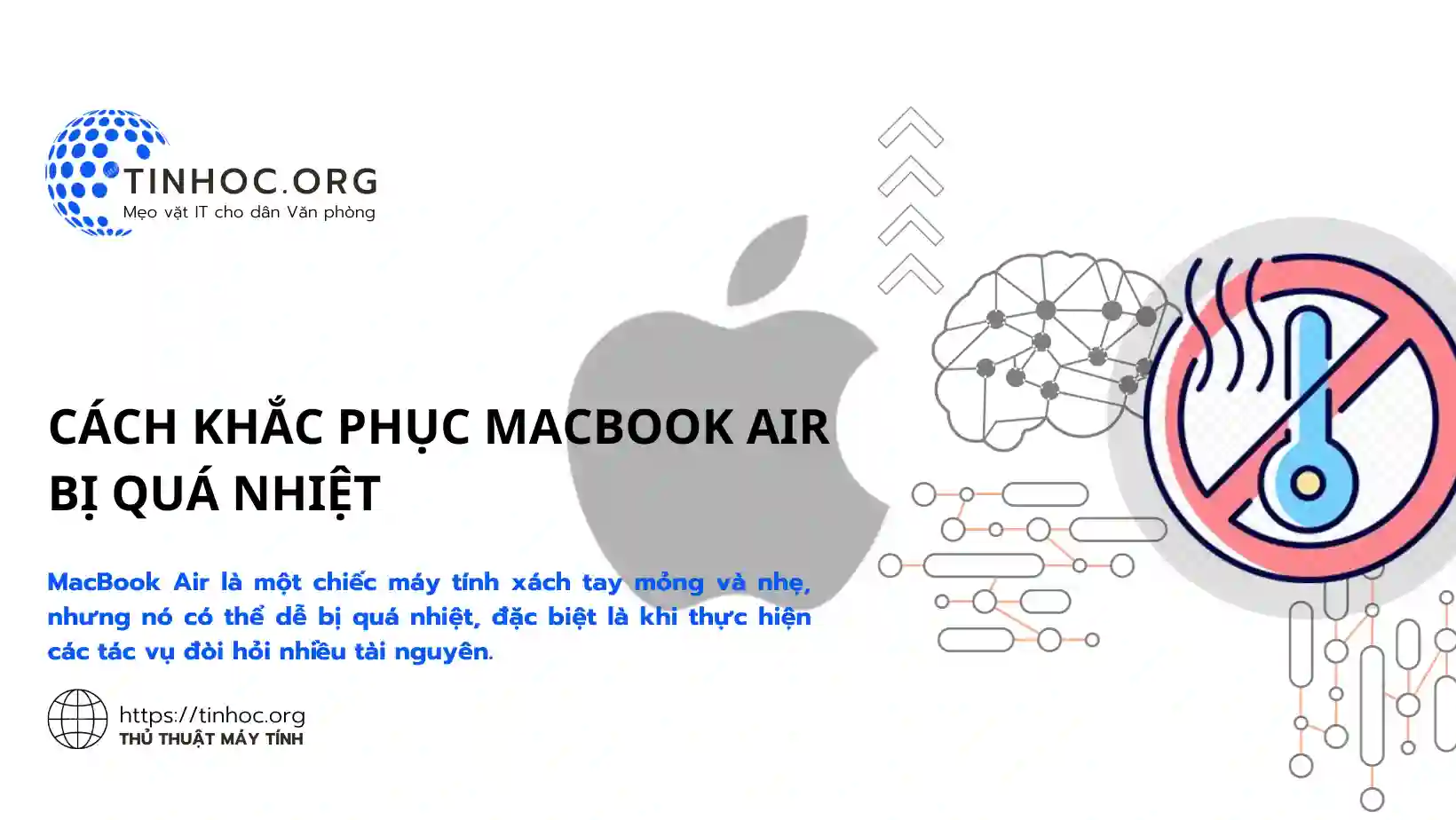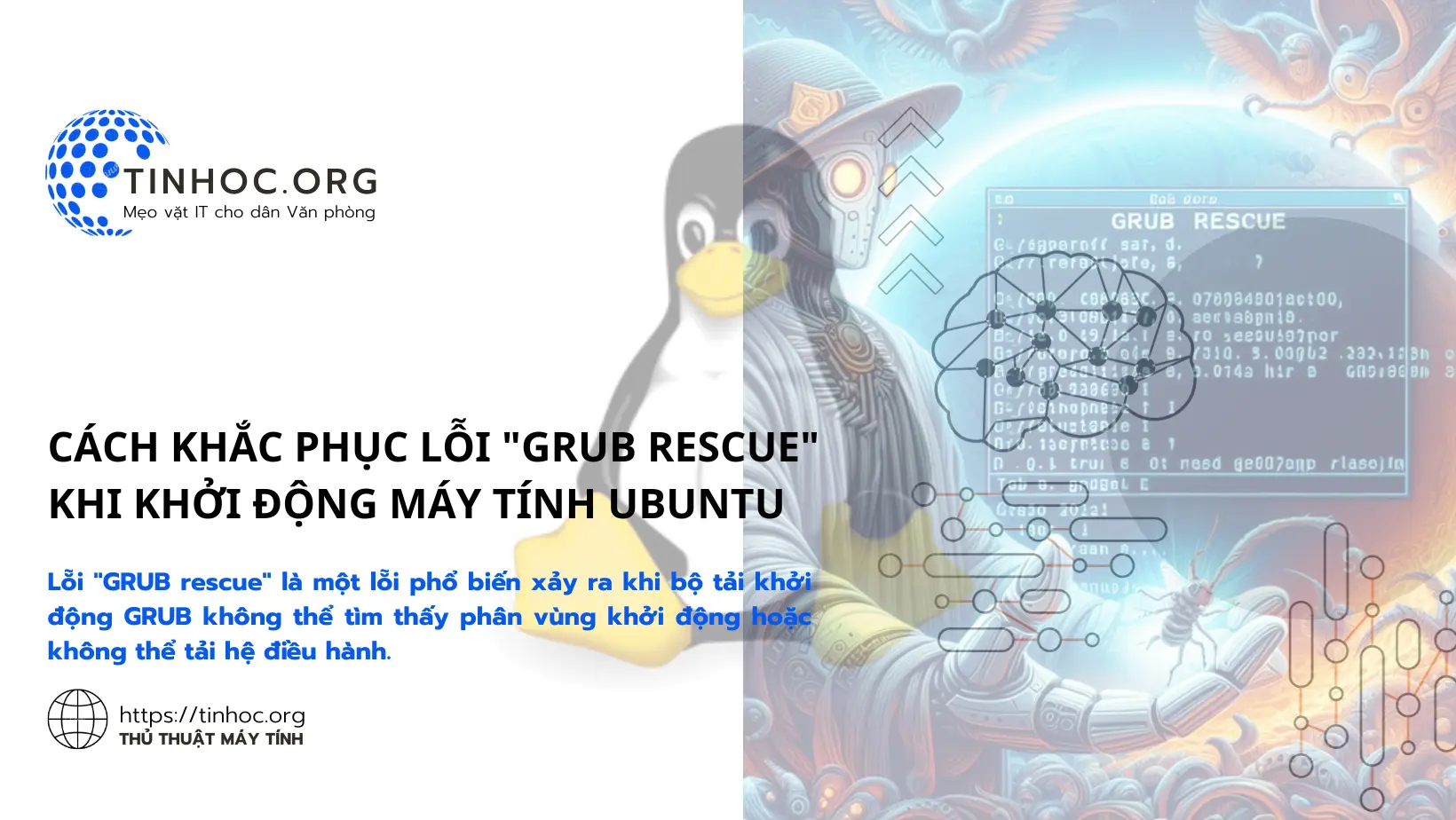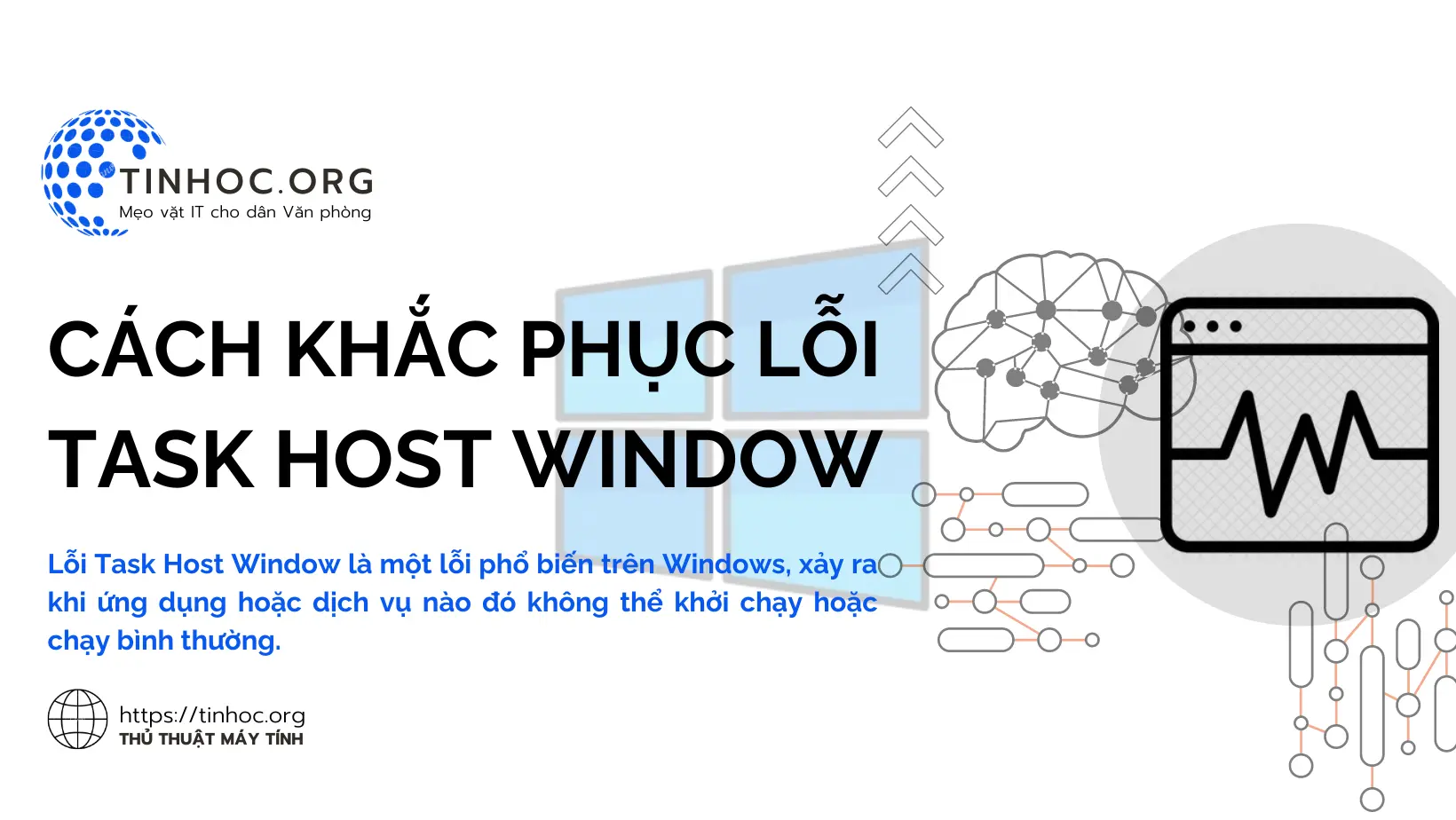Kiểm tra và sửa lỗi ổ cứng trên Windows bằng lệnh Chkdsk
Lệnh Chkdsk là một công cụ tích hợp trên hệ điều hành Windows dùng để quét ổ cứng và giúp bạn tìm ra lỗi trong hệ thống tệp.
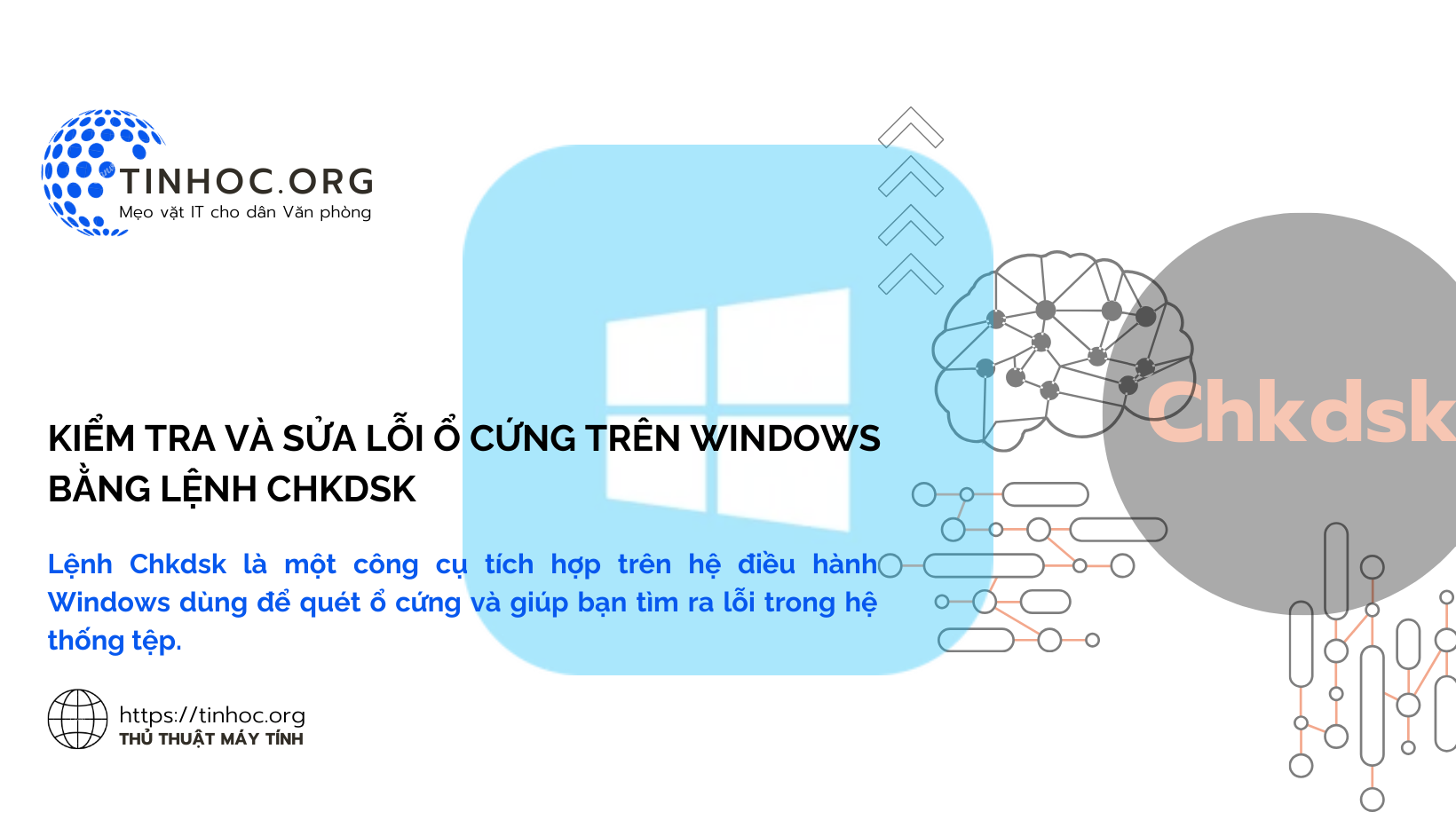
I. Cách sử dụng lệnh Chkdsk
Để sử dụng lệnh Chkdsk, bạn cần mở cửa sổ Command Prompt với quyền quản trị viên.
Bạn có thể thực hiện theo các bước sau:
-
Nhấn tổ hợp phím
Windows + Rđể mở hộp thoại Run. -
Nhập
cmdvào hộp thoại Run và nhấnCtrl + Shift + Enter. -
Trong cửa sổ Command Prompt, nhập lệnh sau:
chkdsk [ổ đĩa]
Ví dụ, để kiểm tra ổ đĩa C:, bạn sẽ nhập lệnh sau:
chkdsk C:
II. Các tùy chọn của lệnh Chkdsk
Lệnh Chkdsk có một số tùy chọn có thể được sử dụng để điều chỉnh cách thức hoạt động của nó.
Các tùy chọn này được liệt kê dưới đây:
-
/f: Sửa chữa các lỗi hệ thống tệp màChkdsktìm thấy. -
/r: Tìm kiếm các sector xấu trên ổ đĩa và cố gắng phục hồi dữ liệu. -
/x: Ngắt kết nối ổ đĩa trước khi chạyChkdsk. -
/c: Bỏ qua quá trình kiểm tra chu kỳ của các sector xấu. -
/i: Chỉ kiểm tra các sector xấu trên ổ đĩa. -
/b: Cố gắng phục hồi dữ liệu từ các sector xấu.
Ví dụ, để kiểm tra và sửa chữa các lỗi hệ thống tệp trên ổ đĩa C:, bạn sẽ nhập lệnh sau:
chkdsk C: /f
Để tìm kiếm các sector xấu trên ổ đĩa C: và cố gắng phục hồi dữ liệu, bạn sẽ nhập lệnh sau:
chkdsk C: /f /r
Để tắt quá trình kiểm tra chu kỳ của các sector xấu trên ổ đĩa C:, bạn sẽ nhập lệnh sau:
chkdsk C: /f /x
III. Cách chạy Chkdsk khi máy tính đang chạy
Nếu bạn muốn chạy Chkdsk khi máy tính đang chạy, bạn có thể sử dụng tùy chọn /c.
Khi sử dụng tùy chọn này, Chkdsk sẽ bỏ qua quá trình kiểm tra chu kỳ của các sector xấu.
Điều này sẽ giúp Chkdsk chạy nhanh hơn, nhưng nó cũng có thể làm giảm khả năng phát hiện các lỗi hệ thống tệp.
Để chạy Chkdsk khi máy tính đang chạy, bạn sẽ nhập lệnh sau:
chkdsk C: /f /c
IV. Cách chạy Chkdsk khi máy tính đang khởi động
Nếu bạn muốn chạy Chkdsk khi máy tính đang khởi động, bạn có thể sử dụng tùy chọn /r.
Khi sử dụng tùy chọn này, Chkdsk sẽ được chạy tự động khi máy tính khởi động.
Để chạy Chkdsk khi máy tính đang khởi động, bạn sẽ nhập lệnh sau:
chkdsk C: /f /r /x
V. Lưu ý khi sử dụng lệnh Chkdsk
Khi chạy Chkdsk, bạn nên lưu ý những điều sau:
-
Chkdskcó thể xóa dữ liệu trên ổ đĩa nếu bạn chọn tùy chọn/r. -
Bạn nên sao lưu dữ liệu quan trọng trước khi chạy
Chkdsk. -
Chkdskcó thể mất một thời gian dài để chạy, đặc biệt là nếu ổ đĩa của bạn có dung lượng lớn. -
Nếu bạn chạy
Chkdskkhi máy tính đang chạy,Chkdskcó thể làm chậm hiệu suất của máy tính.
Hy vọng những thông tin trên sẽ giúp bạn hiểu rõ hơn về lệnh Chkdsk và cách sử dụng nó.
Thông tin bài viết
| Tác giả | Chuyên mục | Thẻ | Cập nhật | Lượt xem |
|---|---|---|---|---|
- | 559 |